Du kan designe bestemte sektioner af forskellige sider med ElementsKit modul Partikler. Dette er en ny og pro-funktion i ElementsKit. Denne seje funktion er lavet professionelt og er nem at lære. Nu kan du style dit WordPress-websted med smukke baggrunde ved at tilpasse hver sektion, som du ønsker.
Lad os se, hvordan ElementsKit Partikler modul arbejder-
Bruger ElementsKit-partikelmodulet #
For det første dig skal installere ElementsKit pro og tænde for modulet Partikler. Bagefter kan du begynde at tilpasse funktionen.
Partikel modul #
For at bruge funktionen skal du først tænde for modulet. Gå til dit WordPress Dashboard -> 1. Find ElementsKit -> 2. Gå til Moduler -> 3. Find partikler -> 4. Gem ændringer
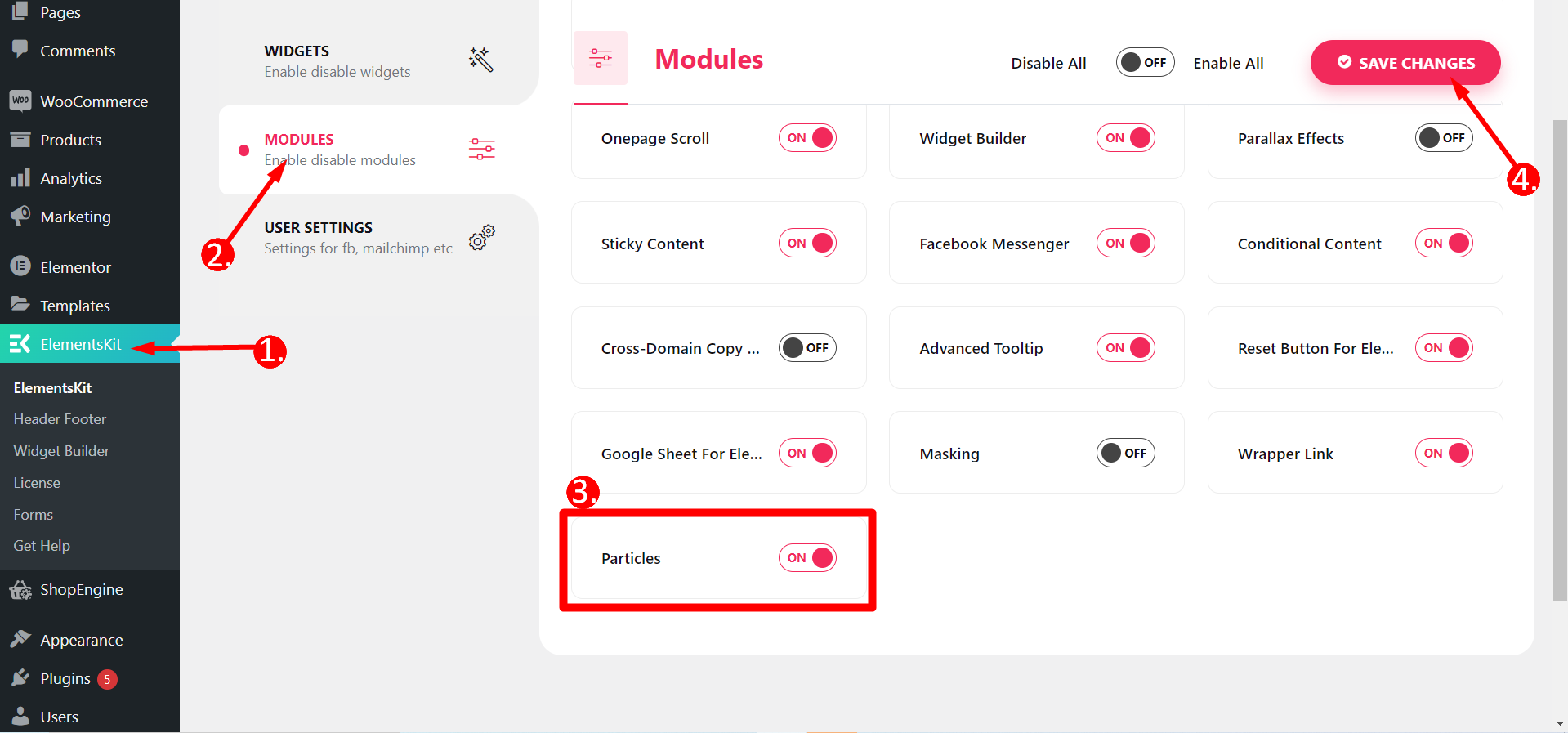
Rediger side med Elementor #
Nu skal du vælg en hvilken som helst side som du ønsker at designe. Eller det kan du også oprette en ny side og rediger derefter med Elementor.
- Vælg et hvilket som helst afsnit på siden og Klik på Rediger sektion
- Gå til Avanceret
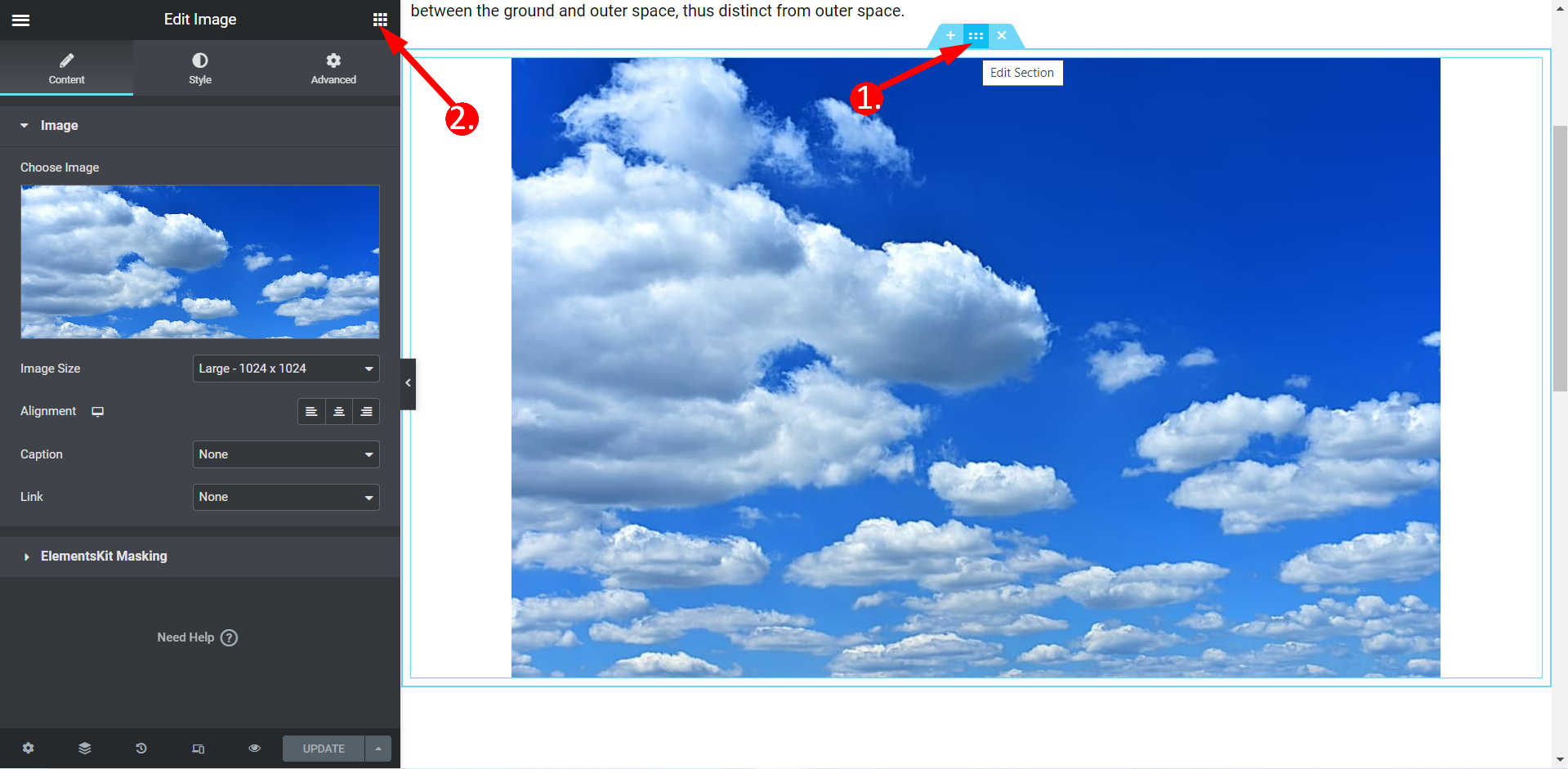
Aktivering af ElementsKit-partikler #
Find ElementsKit Particles-funktionslinjen, og tryk på kontakten til YES.
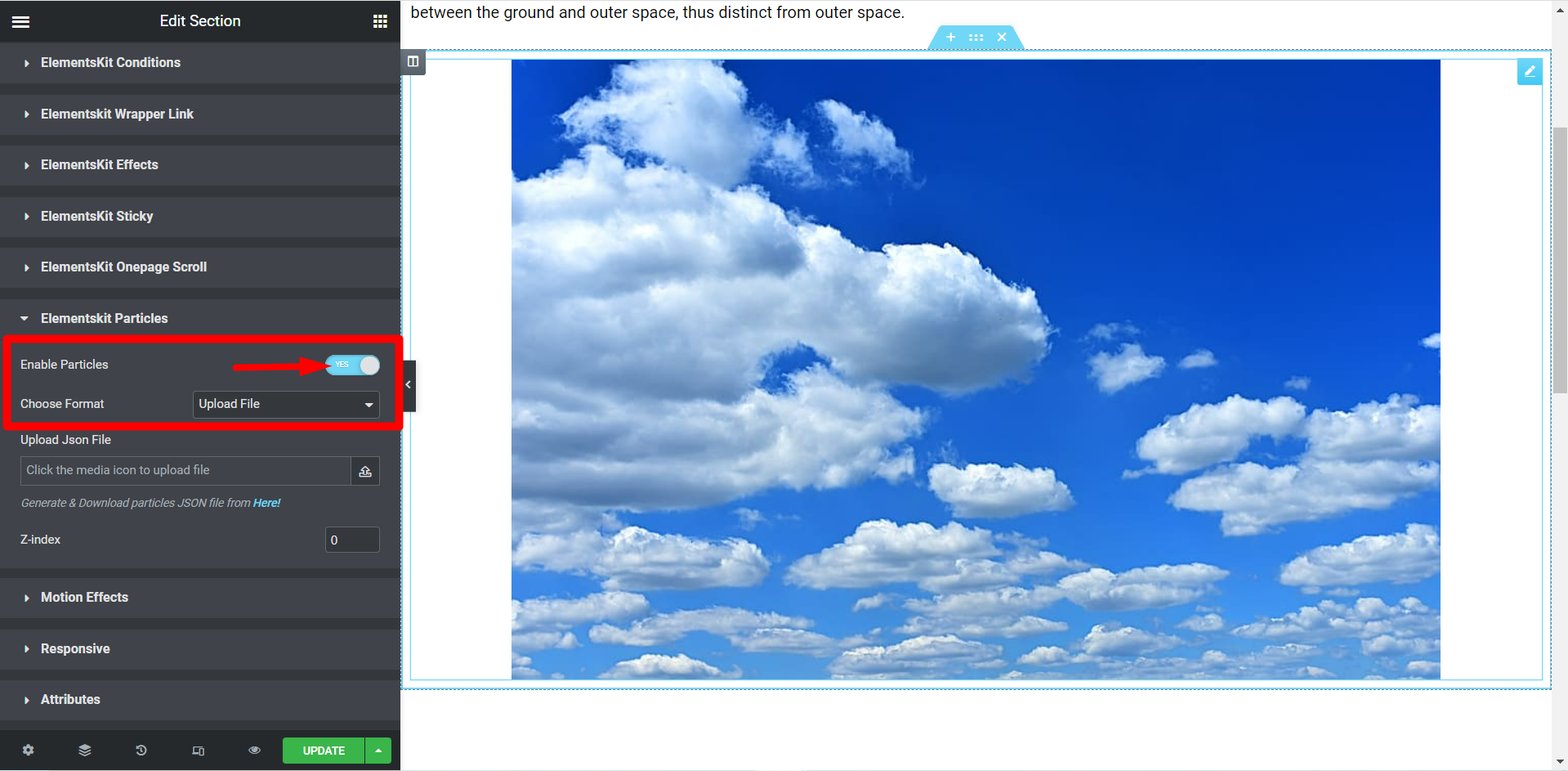
Valg af format #
Der er tre formater - Forudindstil, upload fil, og indtast Json-kode.
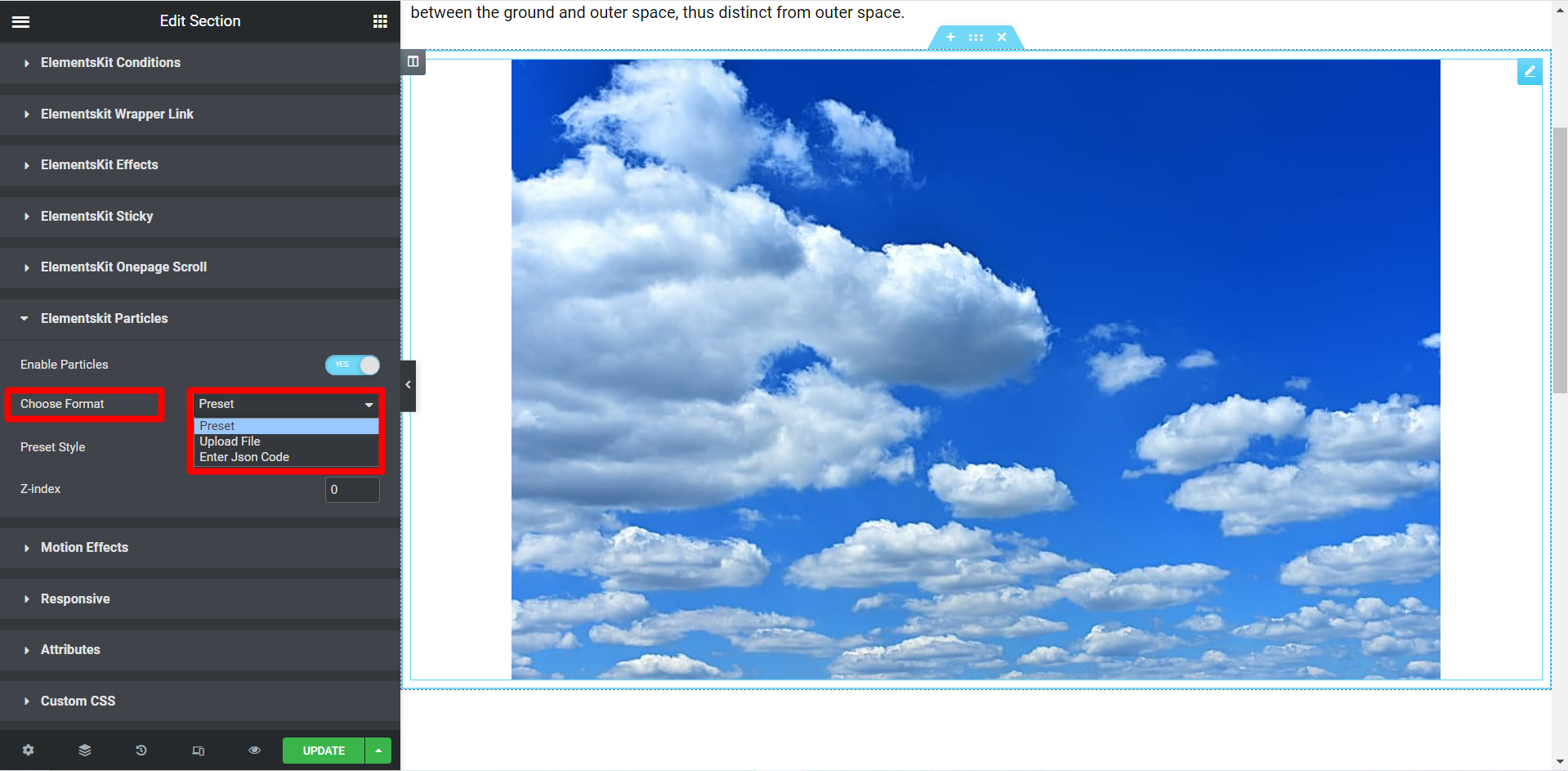
Vælg Format– Forudindstillet #
Der er fem stilarter til forudindstillet format – Standard, NASA, Bubble, Snow og Nayan. Alle stilarter giver forskellige effekter.
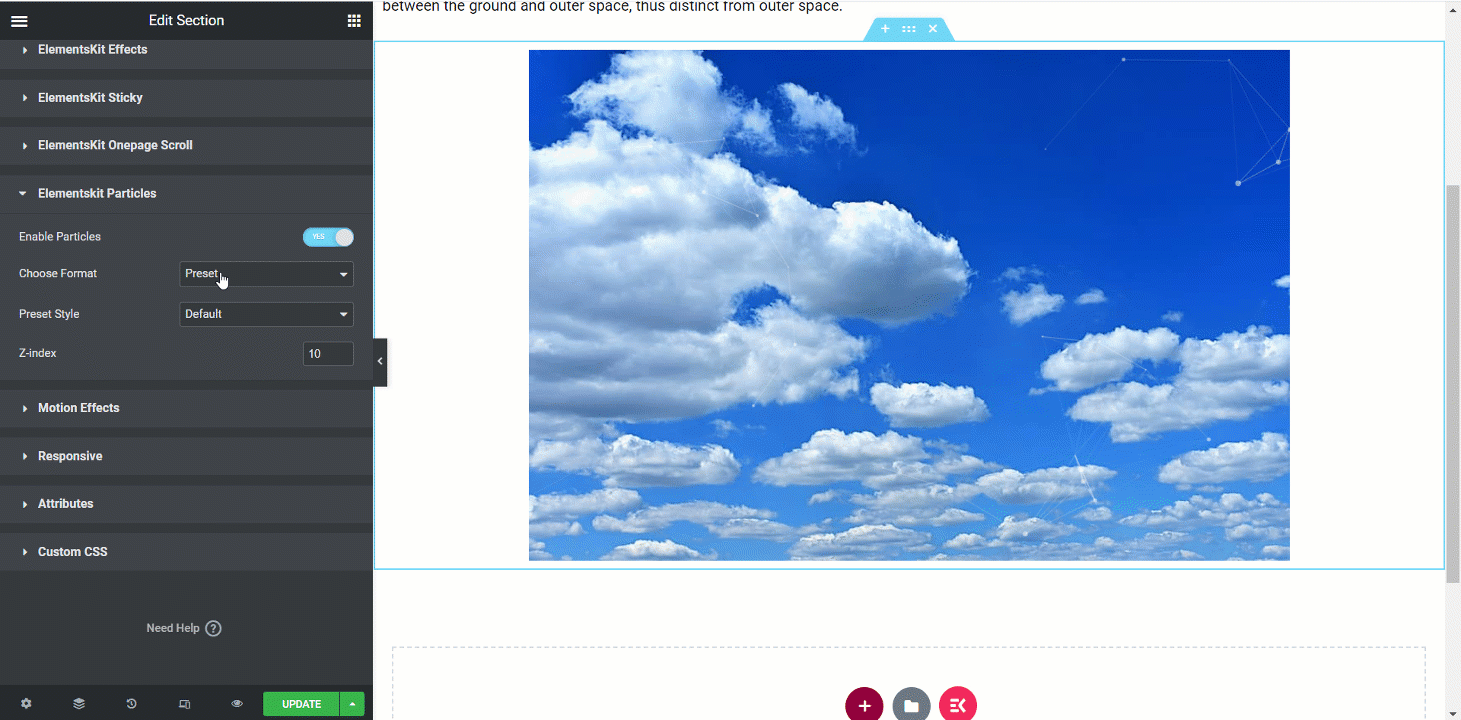
Vælg Format- Upload fil #
- Du skal generere en JSON-fil. Ved at klikke på linket kan du nemt gøre denne proces.
- Upload derefter filen i det navngivne felt Upload Json-fil.
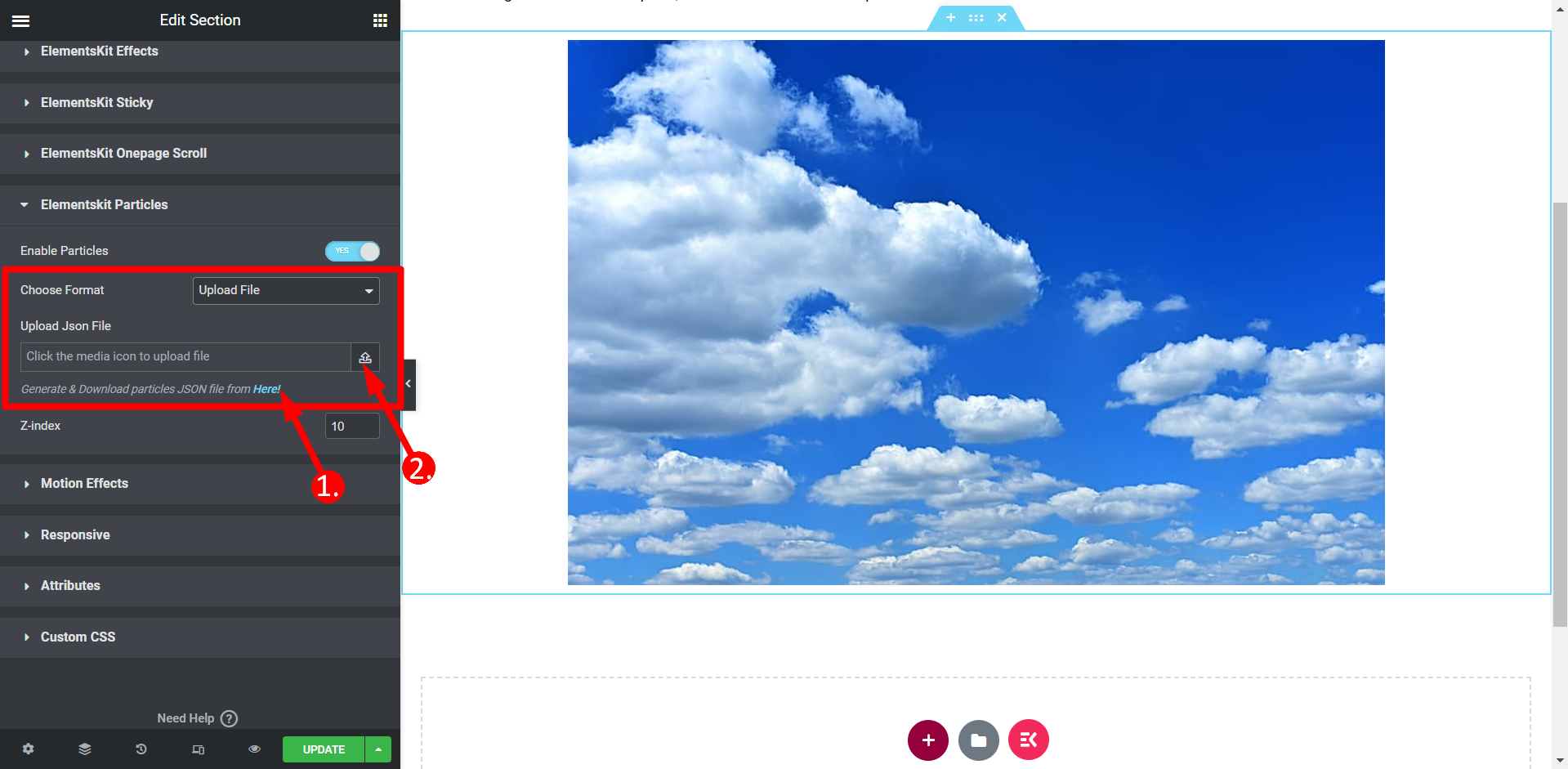
Downloader JSON-fil
Ovenstående link fører dig til dette websted, hvor du kan tilpasse dine sektioner ved hjælp af partikler i henhold til dine valg. Efter tilpasning kan du downloade den aktuelle konfiguration (JSON).
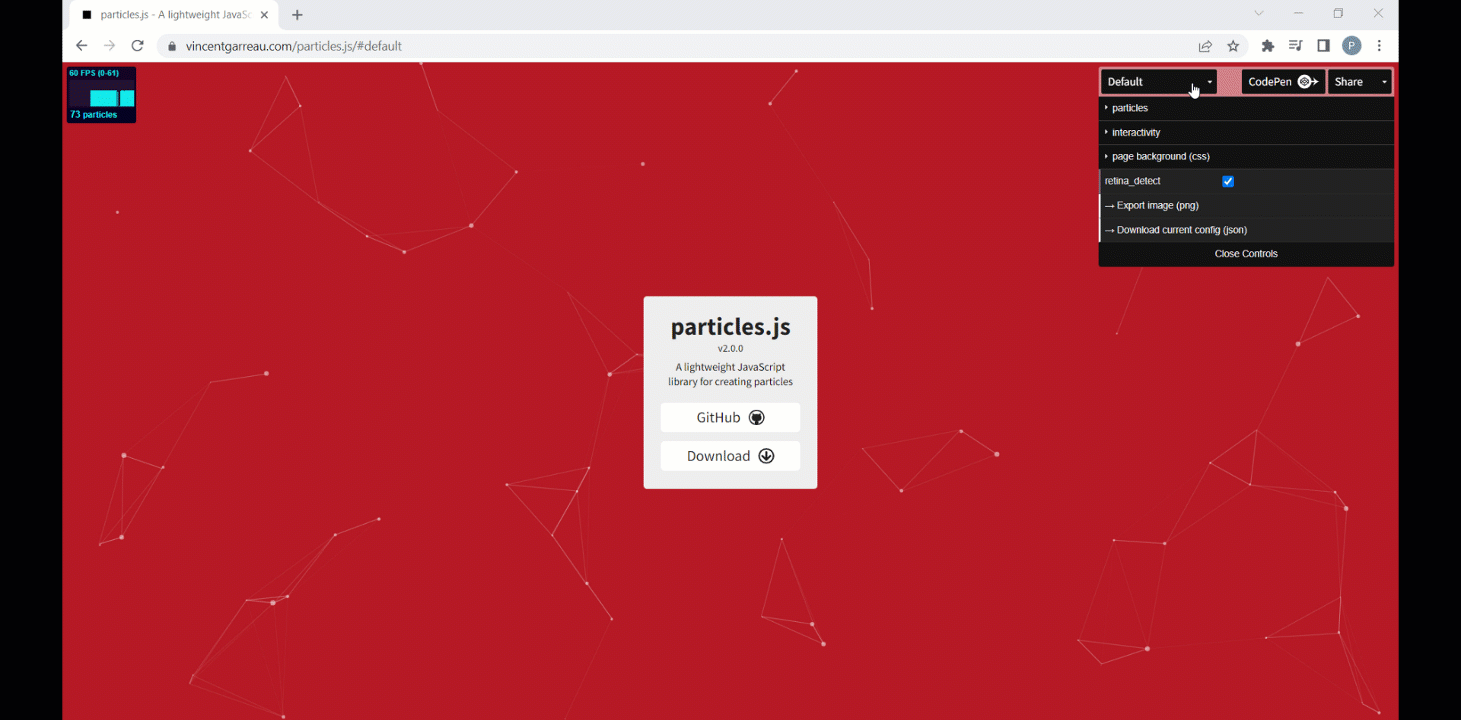
Vælg Format- Indtast Json-koden #
- Du skal først generere en JSON-fil, processen er den samme som før.
- Åbn den downloadede fil i en hvilken som helst editor eller blot med notesblokken og kopier koden.
- Indsæt til sidst koden i det navngivne felt Partikel JSON.
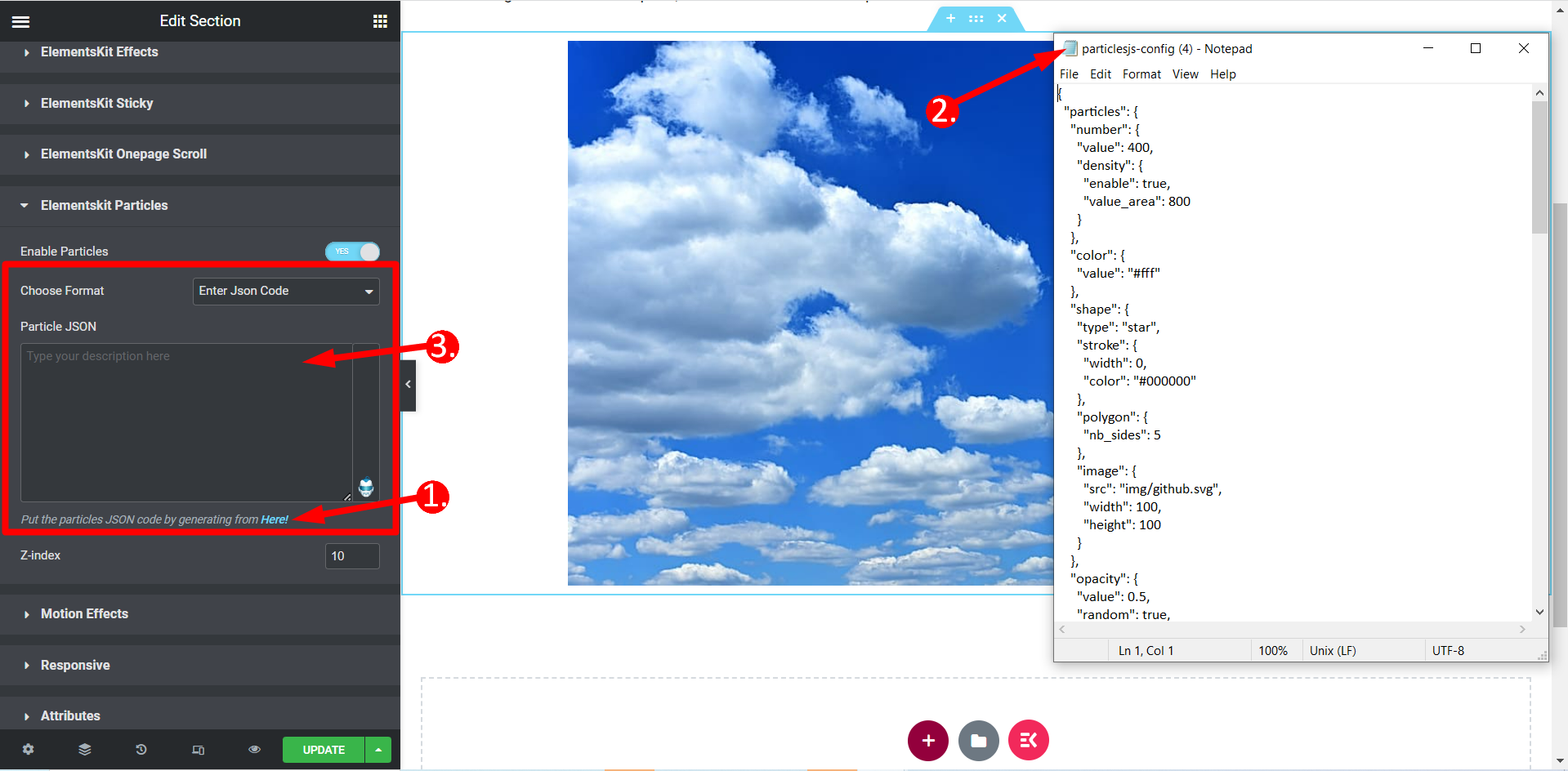
Z-indeks #
Her skal du indstille en værdi for at placere partiklerne efter dine behov.
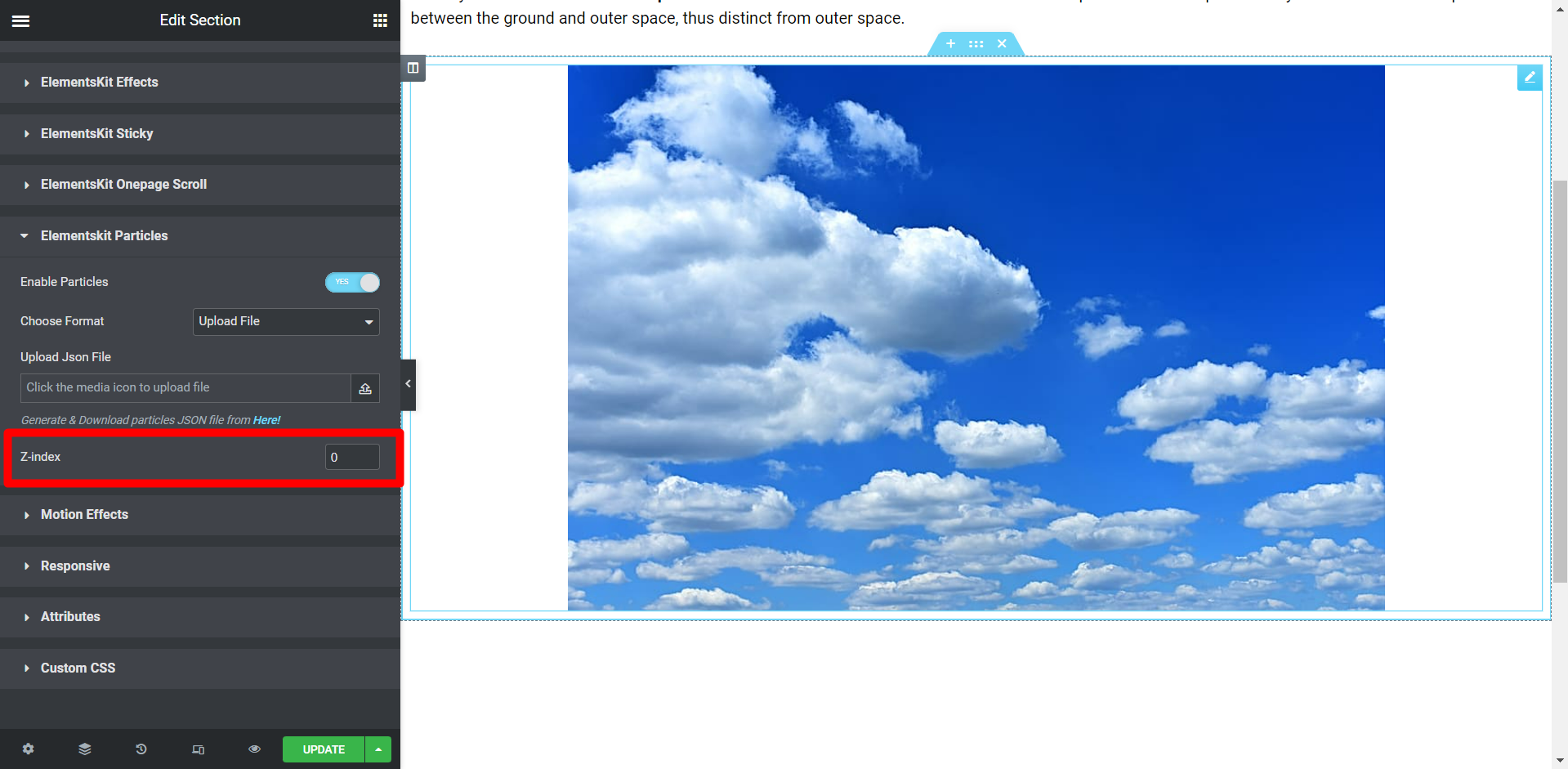
Endeligt output #
Dette er det endelige output baseret på vores tilpasning –
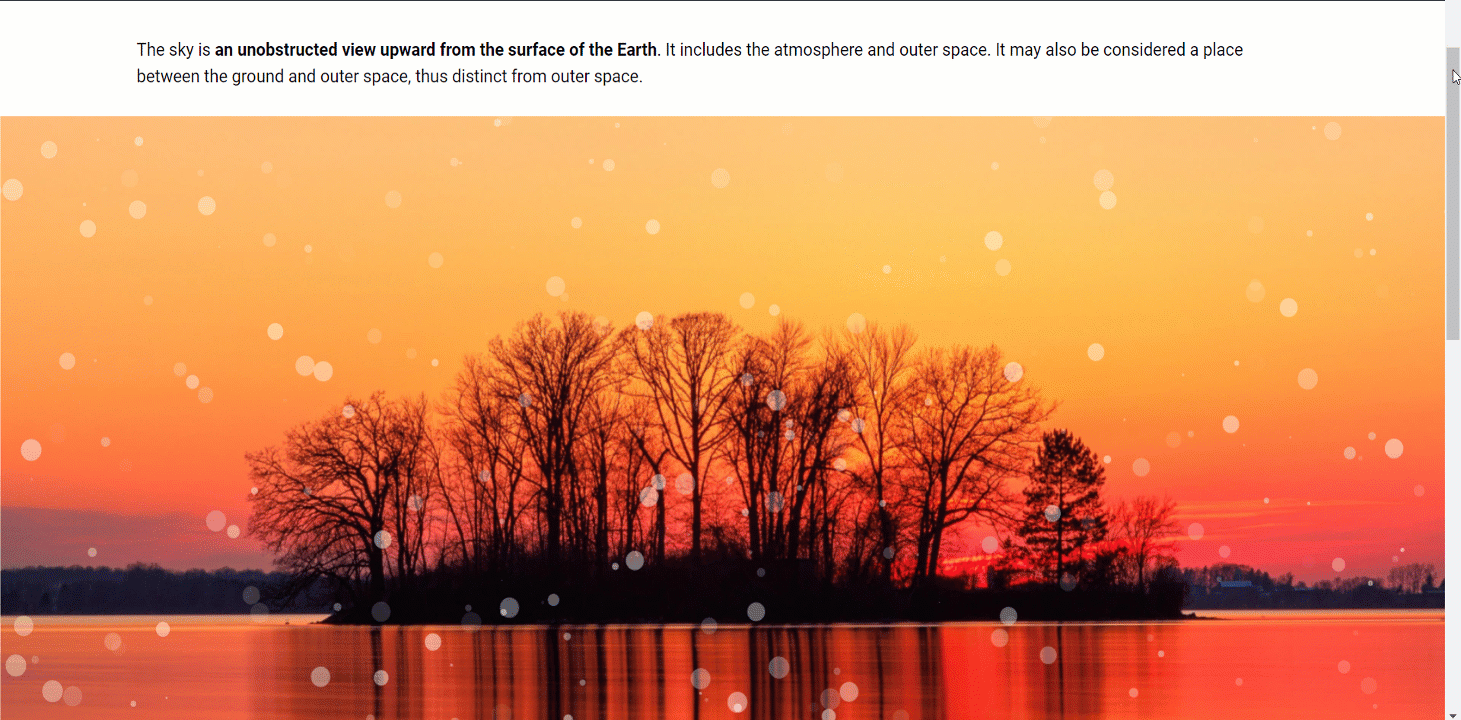
Så dette er processen med at arbejde med partikelfunktionen. Tilpasning er let, og du kan ændre dit websteds udseende inden for kort tid ved at eksperimentere med disse forskellige partikelbaggrunde.
Quick Recap
Here’s a quick recap of how we added those eye-catching particle effects on WordPress websites:
Tools Used: Elementor & ElementsKit Elementor Addon
✅ Install and activate the ElementsKit Particle Module
✅ Start editing the part of your website where you want to apply the particle effects.
✅ ElementsKit offers three ways to add a particle effect: choose a preset, upload a file, or enter a JSON.
✅ Use the Z-index for an accurate particle effect.
✅ Save your design, preview it, and publish.
Following this ElementsKit Particle Module, you can add an interactive & animated experience for visitors.





